Шари є важливим елементом в процесі редагування зображень у Photoshop, дозволяючи відокремлювати різні складові вашого малюнка, наприклад, текст чи геометричні фігури. Проте, в ході роботи вам може виникнути необхідність поєднати ці шари. Розглянемо, як це зробити.
Якщо ви не бачите панель “Шари” з правого боку вікна Photoshop, її потрібно активувати. Щоб переконатися, що панель “Шари” відображається, оберіть “Вікно” > “Шари” або скористайтеся клавішею F7 на вашій клавіатурі.
Злиття шарів у Photoshop
У Photoshop існує декілька методів злиття шарів, але найпростішим є об’єднання декількох шарів одночасно. При цьому обрані шари з’єднуються в один, і усі зміни, внесені до цього шару, будуть впливати на всі об’єднані компоненти.
Якщо панель “Шари” не з’являється, натисніть F7 на клавіатурі або виберіть “Вікно” > “Шари”.
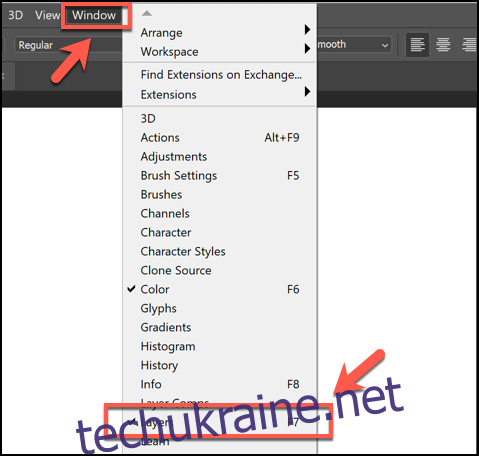
Щоб з’єднати обрані шари в Photoshop, необхідно їх вибрати на панелі шарів, що знаходиться справа. Для виділення декількох шарів одночасно утримуйте клавішу Ctrl на клавіатурі.
Коли необхідні шари виділено, клікніть правою кнопкою миші на одному з них та оберіть “Злити шари” або “Злити фігури”, залежно від типу шарів.
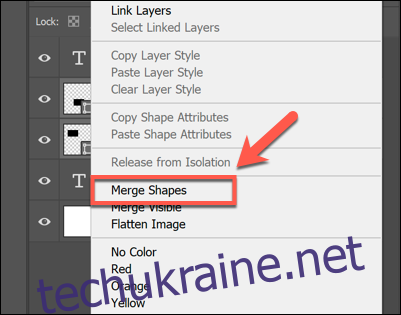
Можна також скористатися гарячими клавішами Ctrl+E на клавіатурі.
Ця опція може бути недоступною для деяких типів шарів, наприклад, текстових полів, якщо клікнути правою кнопкою миші. У такому випадку потрібно відкрити меню опцій панелі “Шари” у верхньому правому куті.
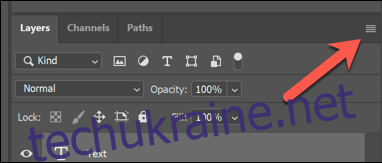
Тут натисніть “Злити шари” або “Злити фігури”, щоб об’єднати вибрані шари.
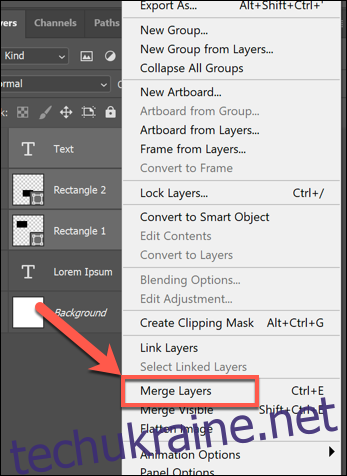
Злиття усіх видимих шарів
Photoshop дозволяє приховувати певні шари, щоб вони не відображалися. Це можна зробити, натиснувши на піктограму у вигляді ока поруч з шаром на панелі “Шари” справа.
Якщо панель “Шари” не відображається, натисніть “Вікно” > “Шари” або F7 на клавіатурі.
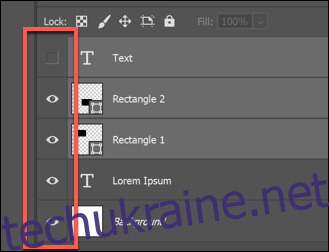
Приховані шари відображаються із значком чорного квадратика, а видимі – із символом ока. Якщо деякі шари приховані, ви можете об’єднати лише видимі шари.
Для цього приховайте шари, які ви хочете залишити без змін. Потім клікніть правою кнопкою миші на одному з видимих шарів (або натисніть кнопку меню панелі “Шари” у верхньому правому куті) та оберіть опцію “Злити видимі”.
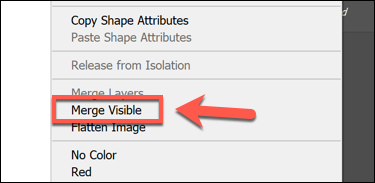
Для швидкого злиття видимих шарів також можна скористатися клавішами Shift + Ctrl + E на клавіатурі.
Вирівнювання всіх шарів у Photoshop
Лише певні формати файлів зображень підтримують використання шарів. Наприклад, файли Photoshop у форматі PSD підтримують шари, а інші формати, такі як JPG або PNG, – ні.
Використання шарів значно спрощує процес редагування зображень. Проте, за бажанням, усі шари можна об’єднати. Photoshop робить це автоматично, коли ви зберігаєте зображення у форматі PNG або JPG. Однак, якщо ви хочете виконати це вручну, у вас є така можливість.
Для цього переконайтеся, що панель “Шари” видима, натиснувши F7 або вибравши “Вікно” > “Шари”. Також потрібно зробити всі приховані шари видимими, інакше вони будуть проігноровані та видалені.
Щоб зробити прихований шар видимим, клікніть на значку квадратика поруч із шаром на панелі “Шари”.
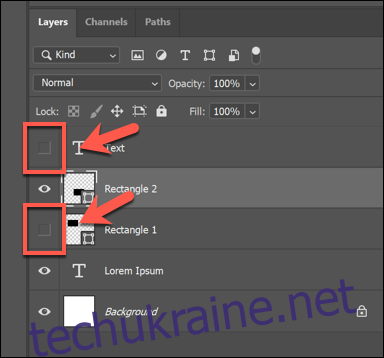
Коли всі шари стануть видимими (або ви вирішили проігнорувати приховані шари), клікніть правою кнопкою миші на будь-якому шарі на панелі “Шари” або натисніть кнопку меню параметрів панелі “Шари” у верхньому правому куті.
Звідси виберіть опцію “Вирівняти зображення”.
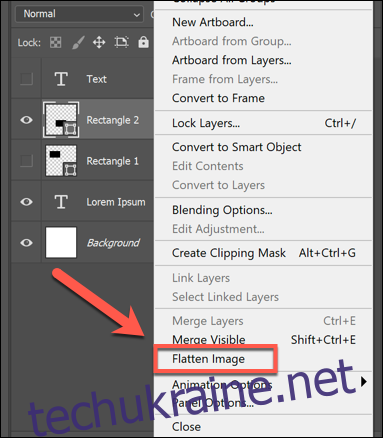
Якщо у вас є приховані шари, програма запропонує підтвердити, чи бажаєте ви їх видалити. Натисніть “ОК”, щоб підтвердити, або “Скасувати”, щоб зупинити процес.
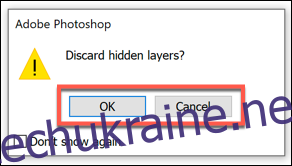
Якщо ви оберете “ОК” або якщо усі шари вже були видимі, ваші шари об’єднаються, і ви не зможете переміщувати чи редагувати окремі елементи.
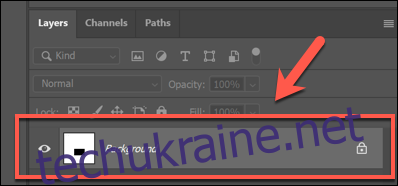
Якщо ви хочете скасувати об’єднання, одразу після злиття натисніть Ctrl+Z на клавіатурі або виберіть “Редагування” > “Скасувати”.